4 Cara Menghapus Aplikasi Bawaan Windows
Windows adalah sistem operasi yang paling banyak digunakan oleh penduduk dunia. Umumnya kita sesudah menginstal Windows di komputer pastinya akan banyak sekali aplikasi terinstal dari sistem operasi tersebut. Terutama di Windows 8, 8.1, dan Windows terbaru yaitu Windows 10 mungkin beberapa orang hanya menggunakan beberapa aplikasi yang diberikan oleh windows bawaan lainnya, sehingga banyak aplikasi yang mengganggur dan hardisk menjadi lebih ringan.
Untuk itu Tutor41 akan membagikan bagaimana cara menghapus aplikasi bawaan windows. Ada 3 cara untuk menghapusnya yaitu:
Untuk itu Tutor41 akan membagikan bagaimana cara menghapus aplikasi bawaan windows. Ada 3 cara untuk menghapusnya yaitu:
Cara 1 melalui Windows PowerShell
Windows Powershell merupakan aplikasi yang sama sepertic Command Prompt atau bisa dianggap bapaknya Command Prompt.
Buka Windows PowerShell via Run As Administrator pada pencarian.
Setelah terbuka coba anda ketikkan perintah dibawah ini
Get-AppxPackage |Remove-AppxPackage kemudian klik Enter
Perintah diatas akan menghapus semua aplikasi bawaan yang terdapat di Start Screen, Mudahkan!!




Jika anda berniat untuk hapus beberapa aplikasi bisa dilakukan perintah dibawah ini:
Get-AppxPackage *3d* | Remove-AppxPackage = Menghapus Aplikasi “3D Builder“.Get-AppxPackage *camera* | Remove-AppxPackage = Menghapus Aplikasi “Camera“.Get-AppxPackage *zune* | Remove-AppxPackage = Menghapus Aplikasi “Groove Music” dan “Movie and TV“.Get-AppxPackage *people* | Remove-AppxPackage = Menghapus Aplikasi “People“.Get-AppxPackage *phone* | Remove-AppxPackage = Menghapus Aplikasi “Phone Companion“.Get-AppxPackage *communi* | Remove-AppxPackage = Menghapus Aplikasi “Mail” dan “Calendar“.Get-AppxPackage *Office* | Remove-AppxPackage = Menghapus Aplikasi “Get Office“.Get-AppxPackage *photo* | Remove-AppxPackage = Menghapus Aplikasi “Photo“.Get-AppxPackage *solit* | Remove-AppxPackage = Menghapus Aplikasi “Solitare Collection“.Get-AppxPackage *soundrec* | Remove-AppxPackage = Menghapus Aplikasi “Voice Recorder“.Get-AppxPackage *xbox* | Remove-AppxPackage = Menghapus Aplikasi “Xbox“.
Cara 2 melaluil Metro UI
Terlalu ribet cara diatas, anda bisa lakukan cara yang kedua ini yaitu pilih saja Aplikasi dibawah ini yang akan dihapus:
1. Melalui Metro UI kita bisa menghapus aplikasi bawaan windows yaitu dengan menjalankan Start Screen lalu klik kanan pada aplikasi yang anda ingin anda uninstall kemudian klik Uninstall pada menu pilihan. Sebagai contoh saya akan menghapus aplikasi Reader bawaan windows.
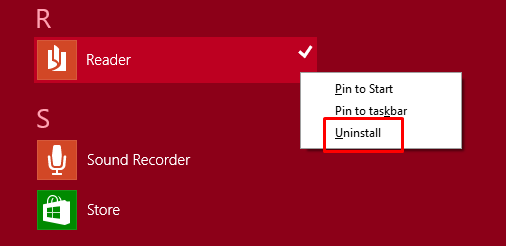
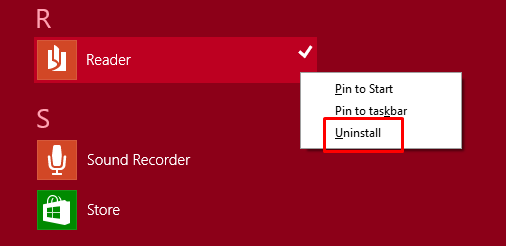
2. Tunggu hingga proses penghapusan aplikasi Reader sedang beroperasi, Done.
Cara 3 melalui Menu Uninstall Apps
Cara ini anda bisa lakukan melalui Pengaturan (Setting) atau anda juga anda bisa langsung ketikan pada Start Screen yaitu “uninstall apps to free up disk space“. Secara otomatis kita akan dibawa ke pengaturannya tinggal pilih mana yang anda ingin hapus.
1. Jalankan Start Screen pada menu Start ketikan “uninstall apps to free up disk space” lalu tekan enter.


2. Selanjutnya anda akan dibawa ke pengaturan Uninstal aplikasi bawaan windows. Pilih yang ingin anda hapus lalu klik Uninstal.




3. Proses uninstall akan berjalan, Done.
Cara 4 mengunakan Aplikasi Pihak ke-3
Ketiga cara di atas masih kurang berhasil anda bisa menggunakan aplikasi pihak ke-3 contohnya Ccleaner atau Iobit Uninstaller. Selanjutnya anda bisa pilih aplikasi bawahan indows yang ingin anda hapus.
Cara diatas sudah saya lakukan dan hasilnya adalah berhasil 100%, jika kesulitan atau ingin bertanya silakan tinggalkan komentar. Terima kasih anda telah mengunjung blog saya, Semoga bermanfaat. Salam Tutor41.


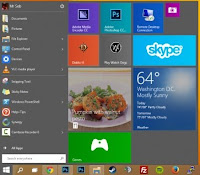






Min tapi ada beberapa aplikasi bawaan windows 10 yang tidak bisa dihapus gmna om
ReplyDelete